Word中域的组成
- 格式:doc
- 大小:83.00 KB
- 文档页数:2
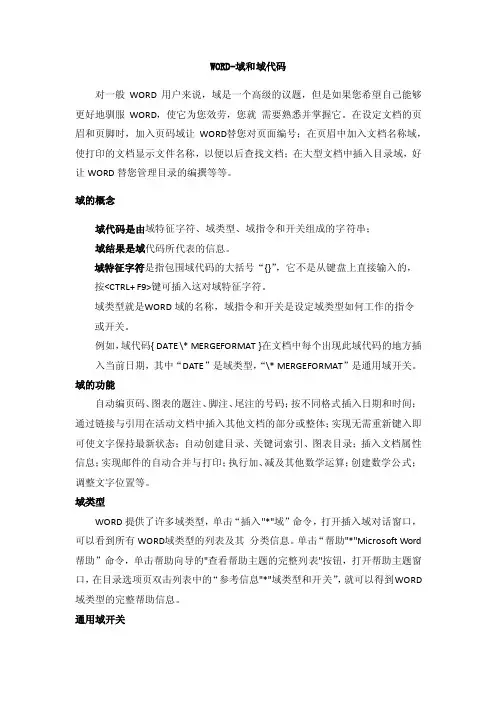
WORD-域和域代码对一般WOR D用户来说,域是一个高级的议题,但是如果您希望自己能够更好地驯服WORD,使它为您效劳,您就需要熟悉并掌握它。
在设定文档的页眉和页脚时,加入页码域让WORD替您对页面编号;在页眉中加入文档名称域,使打印的文档显示文件名称,以便以后查找文档;在大型文档中插入目录域,好让WORD替您管理目录的编撰等等。
域的概念域代码是由域特征字符、域类型、域指令和开关组成的字符串;域结果是域代码所代表的信息。
域特征字符是指包围域代码的大括号“{}”,它不是从键盘上直接输入的,按<CTRL+ F9>键可插入这对域特征字符。
域类型就是W ORD域的名称,域指令和开关是设定域类型如何工作的指令或开关。
例如,域代码{ DATE \* MERGEF ORMAT }在文档中每个出现此域代码的地方插入当前日期,其中“DATE”是域类型,“\* MERGEF ORMAT”是通用域开关。
域的功能自动编页码、图表的题注、脚注、尾注的号码;按不同格式插入日期和时间;通过链接与引用在活动文档中插入其他文档的部分或整体;实现无需重新键入即可使文字保持最新状态;自动创建目录、关键词索引、图表目录;插入文档属性信息;实现邮件的自动合并与打印;执行加、减及其他数学运算;创建数学公式;调整文字位置等。
域类型WORD提供了许多域类型,单击“插入"*"域”命令,打开插入域对话窗口,可以看到所有WORD域类型的列表及其分类信息。
单击“帮助"*"Micros oft Word 帮助”命令,单击帮助向导的"查看帮助主题的完整列表"按钮,打开帮助主题窗口,在目录选项页双击列表中的“参考信息"*"域类型和开关”,就可以得到W ORD 域类型的完整帮助信息。
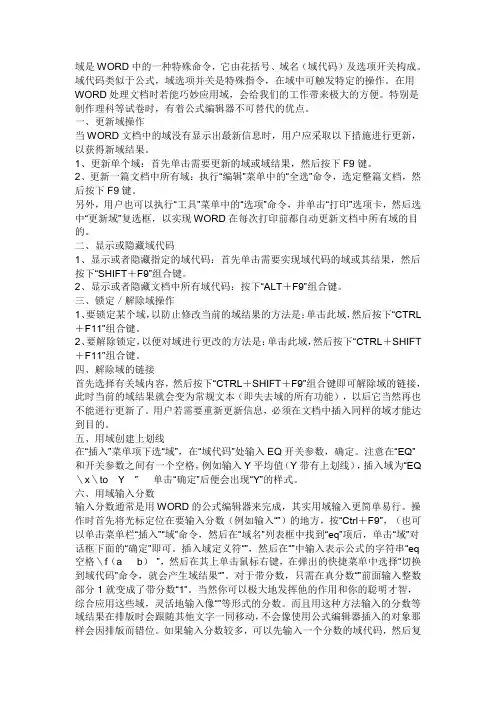
域是WORD中的一种特殊命令,它由花括号、域名(域代码)及选项开关构成。
域代码类似于公式,域选项并关是特殊指令,在域中可触发特定的操作。
在用WORD处理文档时若能巧妙应用域,会给我们的工作带来极大的方便。
特别是制作理科等试卷时,有着公式编辑器不可替代的优点。
一、更新域操作当WORD文档中的域没有显示出最新信息时,用户应采取以下措施进行更新,以获得新域结果。
1、更新单个域:首先单击需要更新的域或域结果,然后按下F9键。
2、更新一篇文档中所有域:执行“编辑”菜单中的“全选”命令,选定整篇文档,然后按下F9键。
另外,用户也可以执行“工具”菜单中的“选项”命令,并单击“打印”选项卡,然后选中“更新域”复选框,以实现WORD在每次打印前都自动更新文档中所有域的目的。
二、显示或隐藏域代码1、显示或者隐藏指定的域代码:首先单击需要实现域代码的域或其结果,然后按下“SHIFT+F9”组合键。
2、显示或者隐藏文档中所有域代码:按下“ALT+F9”组合键。
三、锁定/解除域操作1、要锁定某个域,以防止修改当前的域结果的方法是:单击此域,然后按下“CTRL +F11”组合键。
2、要解除锁定,以便对域进行更改的方法是:单击此域,然后按下“CTRL+SHIFT +F11”组合键。
四、解除域的链接首先选择有关域内容,然后按下“CTRL+SHIFT+F9”组合键即可解除域的链接,此时当前的域结果就会变为常规文本(即失去域的所有功能),以后它当然再也不能进行更新了。
用户若需要重新更新信息,必须在文档中插入同样的域才能达到目的。
五、用域创建上划线在“插入”菜单项下选“域”,在“域代码”处输入EQ开关参数,确定。
注意在“EQ”和开关参数之间有一个空格,例如输入Y平均值(Y带有上划线),插入域为“EQ \x\to Y” 单击“确定”后便会出现“Y”的样式。
六、用域输入分数输入分数通常是用WORD的公式编辑器来完成,其实用域输入更简单易行。
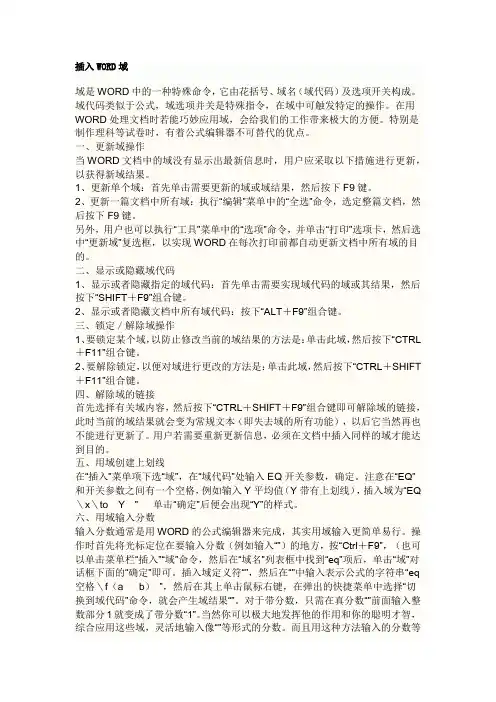
插入WORD域域是WORD中的一种特殊命令,它由花括号、域名(域代码)及选项开关构成。
域代码类似于公式,域选项并关是特殊指令,在域中可触发特定的操作。
在用WORD处理文档时若能巧妙应用域,会给我们的工作带来极大的方便。
特别是制作理科等试卷时,有着公式编辑器不可替代的优点。
一、更新域操作当WORD文档中的域没有显示出最新信息时,用户应采取以下措施进行更新,以获得新域结果。
1、更新单个域:首先单击需要更新的域或域结果,然后按下F9键。
2、更新一篇文档中所有域:执行“编辑”菜单中的“全选”命令,选定整篇文档,然后按下F9键。
另外,用户也可以执行“工具”菜单中的“选项”命令,并单击“打印”选项卡,然后选中“更新域”复选框,以实现WORD在每次打印前都自动更新文档中所有域的目的。
二、显示或隐藏域代码1、显示或者隐藏指定的域代码:首先单击需要实现域代码的域或其结果,然后按下“SHIFT+F9”组合键。
2、显示或者隐藏文档中所有域代码:按下“ALT+F9”组合键。
三、锁定/解除域操作1、要锁定某个域,以防止修改当前的域结果的方法是:单击此域,然后按下“CTRL +F11”组合键。
2、要解除锁定,以便对域进行更改的方法是:单击此域,然后按下“CTRL+SHIFT +F11”组合键。
四、解除域的链接首先选择有关域内容,然后按下“CTRL+SHIFT+F9”组合键即可解除域的链接,此时当前的域结果就会变为常规文本(即失去域的所有功能),以后它当然再也不能进行更新了。
用户若需要重新更新信息,必须在文档中插入同样的域才能达到目的。
五、用域创建上划线在“插入”菜单项下选“域”,在“域代码”处输入EQ开关参数,确定。
注意在“EQ”和开关参数之间有一个空格,例如输入Y平均值(Y带有上划线),插入域为“EQ \x\to Y” 单击“确定”后便会出现“Y”的样式。
六、用域输入分数输入分数通常是用WORD的公式编辑器来完成,其实用域输入更简单易行。
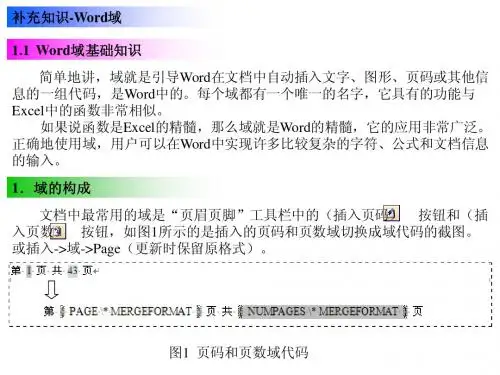
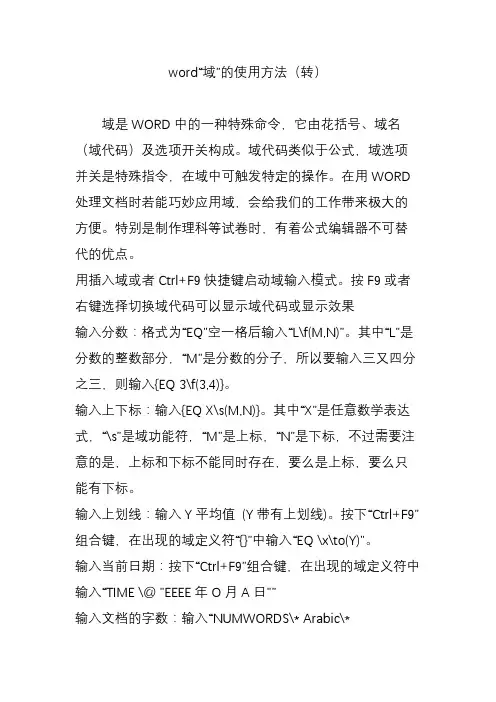
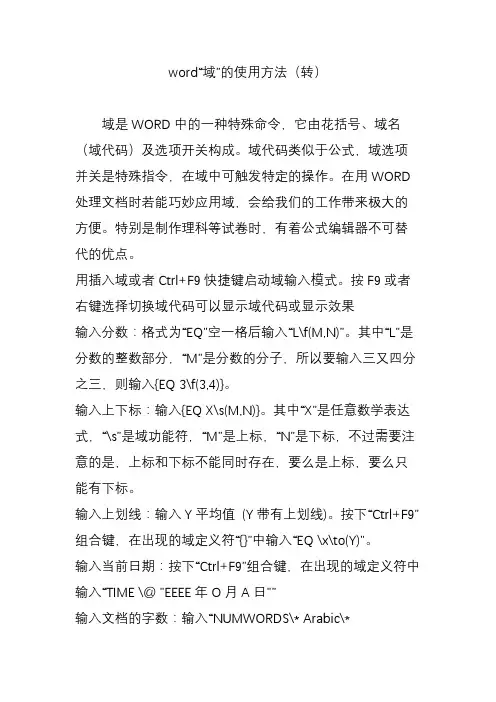
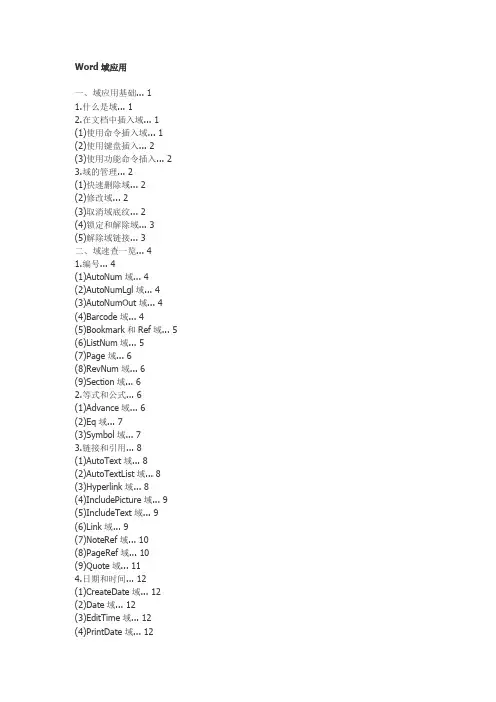
Word域应用一、域应用基础 (1)1.什么是域 (1)2.在文档中插入域 (1)(1)使用命令插入域 (1)(2)使用键盘插入 (2)(3)使用功能命令插入 (2)3.域的管理 (2)(1)快速删除域 (2)(2)修改域 (2)(3)取消域底纹 (2)(4)锁定和解除域 (3)(5)解除域链接 (3)二、域速查一览 (4)1.编号 (4)(1)AutoNum域 (4)(2)AutoNumLgl域 (4)(3)AutoNumOut域 (4)(4)Barcode域 (4)(5)Bookmark和Ref域 (5)(6)ListNum域 (5)(7)Page域 (6)(8)RevNum域 (6)(9)Section域 (6)2.等式和公式 (6)(1)Advance域 (6)(2)Eq域 (7)(3)Symbol域 (7)3.链接和引用 (8)(1)AutoText域 (8)(2)AutoTextList域 (8)(3)Hyperlink域 (8)(4)IncludePicture域 (9)(5)IncludeText域 (9)(6)Link域 (9)(7)NoteRef域 (10)(8)PageRef域 (10)(9)Quote域 (11)4.日期和时间 (12)(1)CreateDate域 (12)(2)Date域 (12)(3)EditTime域 (12)(4)PrintDate域 (12)(5)SaveDate域 (12)(6)Time域 (13)5.索引和目录 (13)(1)Index域 (13)(2)RD域 (13)(3)TA域 (14)(4)TC域 (14)(5)TOA域 (14)(6)TOC域 (15)(7)XE域 (15)6.文档信息 (16)(1)Author域 (16)(2)Comments域 (16)(3)DocProperty域 (16)(4)FileName域 (17)(5)FileSize域 (17)(6)Info 域 (17)(7)Keywords域 (17)(8)LastSavedBy域 (18)(9)NumChars域 (18)7.文档自动化 (19)(1)Compare域 (19)(2)DocVariable域 (19)(3)GoToButton域 (19)(4)If域 (20)(5)MacroButton域 (20)(6)Print域 (21)8.用户信息 (21)(1)User Address域 (21)(2)User Initials域 (21)(3)UserName域 (21)9.邮件合并 (22)(1)AddressBlock域 (22)(2)Ask域 (22)(3)Compare域 (22)(4)Database域 (22)(5)Fillin域 (23)(6)GreetingLine域 (23)(7)If域 (24)(8)MergeField域 (24)(9)MergeRec域 (24)(10)MergeSeq域 (24)(11)Next域 (24)(12)NextIf域 (25)(13)Set域 (25)(14)SkipIf域 (25)三、域应用实例详解 (26)1.插入“题注” (26)(1)新建标签 (26)(2)自动插入题注 (26)(3)手动插入题注 (26)(4)调整图片编号 (27)2.交叉引用题注 (27)(1)插入交叉引用题注 (27)(2)管理交叉引用题注 (27)3.交叉引用标题 (28)(1)插入交叉引用标题 (28)(2)管理交叉引用标题 (28)(3)其他交叉引用对象 (28)4.目录编制 (29)(1)设置标题级别 (29)(2)建立目录 (29)(3)更新目录 (29)(4)删除目录 (30)5.编制索引 (30)(1)标记索引项 (30)(2)提取标记索引 (30)(3)更改索引格式 (30)(4)更新索引 (31)(5)标记特殊符号 (31)6.编制图表目录 (31)(1)创建“题注” (31)(2)编制目录 (31)四、利用域代码实现个性化功能 (33)1.设置特殊页码 (33)(1)一页两版文档的页码设置 (33)(2)同一页面的两种页码设置 (33)2.显示文档信息 (34)(1)显示文档的名称和位置 (34)(2)即时显示文档大小 (34)(3)显示文档中的字符数 (34)(4)显示文档模板名称和路径 (34)(5)自动更新文档日期和时间 (35)3.信息输入自动化 (35)(1)设置输入提示语 (35)(2)使用域代码给公式编号 (35)(3)自动插入页首标题 (35)(4)制作字典式页眉 (36)(5)自动插入“自动图文集”词条 (36)4.文档特殊格式 (36)(1)正规分数格式 (36)(2)概括结构图 (36)五、利用域在Word中实现计算功能 (38)1.计算表格行或列 (38)(1)计算表格行 (38)(2)计算表格列 (38)2.计算任意单元格 (38)(1)对任意单元格求和 (38)(2)If函数的判断求和 (39)一、域应用基础1.什么是域简单地讲,域就是引导Word在文档中自动插入文字、图形、页码或其他信息的一组代码。

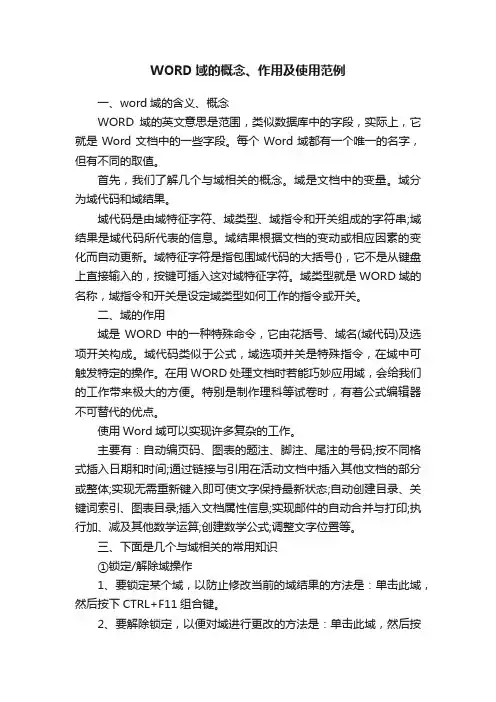
WORD域的概念、作用及使用范例一、word域的含义、概念WORD域的英文意思是范围,类似数据库中的字段,实际上,它就是Word文档中的一些字段。
每个Word域都有一个唯一的名字,但有不同的取值。
首先,我们了解几个与域相关的概念。
域是文档中的变量。
域分为域代码和域结果。
域代码是由域特征字符、域类型、域指令和开关组成的字符串;域结果是域代码所代表的信息。
域结果根据文档的变动或相应因素的变化而自动更新。
域特征字符是指包围域代码的大括号{},它不是从键盘上直接输入的,按键可插入这对域特征字符。
域类型就是WORD域的名称,域指令和开关是设定域类型如何工作的指令或开关。
二、域的作用域是WORD中的一种特殊命令,它由花括号、域名(域代码)及选项开关构成。
域代码类似于公式,域选项并关是特殊指令,在域中可触发特定的操作。
在用WORD处理文档时若能巧妙应用域,会给我们的工作带来极大的方便。
特别是制作理科等试卷时,有着公式编辑器不可替代的优点。
使用Word域可以实现许多复杂的工作。
主要有:自动编页码、图表的题注、脚注、尾注的号码;按不同格式插入日期和时间;通过链接与引用在活动文档中插入其他文档的部分或整体;实现无需重新键入即可使文字保持最新状态;自动创建目录、关键词索引、图表目录;插入文档属性信息;实现邮件的自动合并与打印;执行加、减及其他数学运算;创建数学公式;调整文字位置等。
三、下面是几个与域相关的常用知识①锁定/解除域操作1、要锁定某个域,以防止修改当前的域结果的方法是:单击此域,然后按下CTRL+F11组合键。
2、要解除锁定,以便对域进行更改的方法是:单击此域,然后按下CTRL+SHIFT+F11组合键。
②显示或隐藏域代码1、显示或者隐藏指定的域代码:首先单击需要实现域代码的域或其结果,然后按下SHIFT+F9组合键。
2、显示或者隐藏文档中所有域代码:按下ALT+F9组合键。
③更新域操作当WORD文档中的域没有显示出最新信息时,用户应采取以下措施进行更新,以获得新域结果。
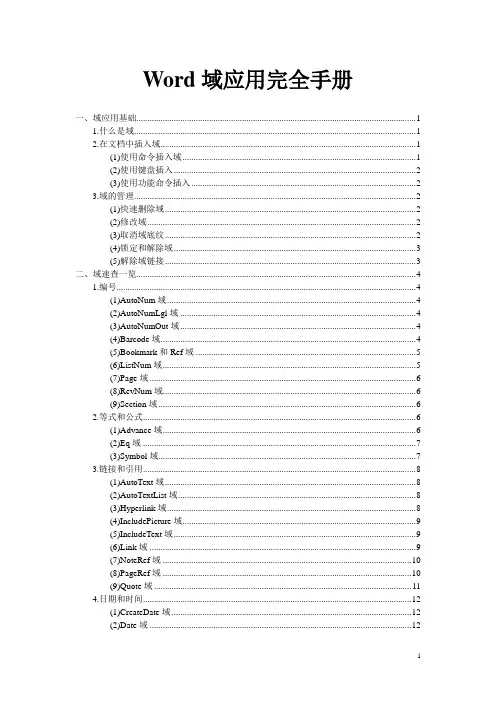
Word域应用完全手册一、域应用基础 (1)1.什么是域 (1)2.在文档中插入域 (1)(1)使用命令插入域 (1)(2)使用键盘插入 (2)(3)使用功能命令插入 (2)3.域的管理 (2)(1)快速删除域 (2)(2)修改域 (2)(3)取消域底纹 (2)(4)锁定和解除域 (3)(5)解除域链接 (3)二、域速查一览 (4)1.编号 (4)(1)AutoNum域 (4)(2)AutoNumLgl域 (4)(3)AutoNumOut域 (4)(4)Barcode域 (4)(5)Bookmark和Ref域 (5)(6)ListNum域 (5)(7)Page域 (6)(8)RevNum域 (6)(9)Section域 (6)2.等式和公式 (6)(1)Advance域 (6)(2)Eq域 (7)(3)Symbol域 (7)3.链接和引用 (8)(1)AutoText域 (8)(2)AutoTextList域 (8)(3)Hyperlink域 (8)(4)IncludePicture域 (9)(5)IncludeText域 (9)(6)Link域 (9)(7)NoteRef域 (10)(8)PageRef域 (10)(9)Quote域 (11)4.日期和时间 (12)(1)CreateDate域 (12)(2)Date域 (12)(4)PrintDate域 (12)(5)SaveDate域 (12)(6)Time域 (13)5.索引和目录 (13)(1)Index域 (13)(2)RD域 (13)(3)TA域 (14)(4)TC域 (14)(5)TOA域 (14)(6)TOC域 (15)(7)XE域 (15)6.文档信息 (16)(1)Author域 (16)(2)Comments域 (16)(3)DocProperty域 (16)(4)FileName域 (17)(5)FileSize域 (17)(6)Info 域 (17)(7)Keywords域 (17)(8)LastSavedBy域 (18)(9)NumChars域 (18)7.文档自动化 (19)(1)Compare域 (19)(2)DocVariable域 (19)(3)GoToButton域 (19)(4)If域 (20)(5)MacroButton域 (20)(6)Print域 (21)8.用户信息 (21)(1)User Address域 (21)(2)User Initials域 (21)(3)UserName域 (21)9.邮件合并 (22)(1)AddressBlock域 (22)(2)Ask域 (22)(3)Compare域 (22)(4)Database域 (22)(5)Fillin域 (23)(6)GreetingLine域 (23)(7)If域 (24)(8)MergeField域 (24)(9)MergeRec域 (24)(10)MergeSeq域 (24)(12)NextIf域 (25)(13)Set域 (25)(14)SkipIf域 (25)三、域应用实例详解 (26)1.插入“题注” (26)(1)新建标签 (26)(2)自动插入题注 (26)(3)手动插入题注 (26)(4)调整图片编号 (27)2.交叉引用题注 (27)(1)插入交叉引用题注 (27)(2)管理交叉引用题注 (27)3.交叉引用标题 (28)(1)插入交叉引用标题 (28)(2)管理交叉引用标题 (28)(3)其他交叉引用对象 (28)4.目录编制 (29)(1)设置标题级别 (29)(2)建立目录 (29)(3)更新目录 (29)(4)删除目录 (30)5.编制索引 (30)(1)标记索引项 (30)(2)提取标记索引 (30)(3)更改索引格式 (30)(4)更新索引 (31)(5)标记特殊符号 (31)6.编制图表目录 (31)(1)创建“题注” (31)(2)编制目录 (31)四、利用域代码实现个性化功能 (33)1.设置特殊页码 (33)(1)一页两版文档的页码设置 (33)(2)同一页面的两种页码设置 (33)2.显示文档信息 (34)(1)显示文档的名称和位置 (34)(2)即时显示文档大小 (34)(3)显示文档中的字符数 (34)(4)显示文档模板名称和路径 (34)(5)自动更新文档日期和时间 (35)3.信息输入自动化 (35)(1)设置输入提示语 (35)(2)使用域代码给公式编号 (35)(4)制作字典式页眉 (36)(5)自动插入“自动图文集”词条 (36)4.文档特殊格式 (36)(1)正规分数格式 (36)(2)概括结构图 (36)五、利用域在Word中实现计算功能 (38)1.计算表格行或列 (38)(1)计算表格行 (38)(2)计算表格列 (38)2.计算任意单元格 (38)(1)对任意单元格求和 (38)(2)If函数的判断求和 (39)一、域应用基础1.什么是域简单地讲,域就是引导Word在文档中自动插入文字、图形、页码或其他信息的一组代码。
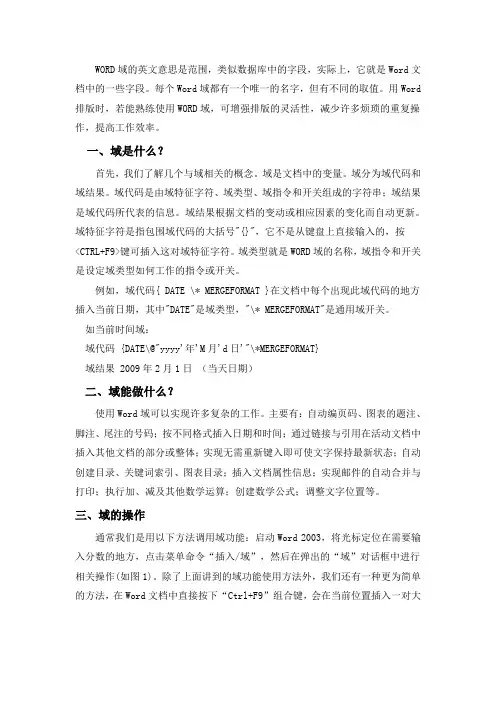
word域word域Posted on 2011-08-09 14:55 ╰★张志峰★╮ 阅读(671) 评论(0) 编辑收藏WORD域的含义WORD域的英文意思是范围,类似数据库中的字段,实际上,它就是Word文档中的一些字段。
每个Word域都有一个唯一的名字,但有不同的取值。
用Word排版时,若能熟练使用WORD域,可增强排版的灵活性,减少许多烦琐的重复操作,提高工作效率。
一、域是什么首先,我们了解几个与域相关的概念。
域是文档中的变量。
域分为域代码和域结果。
域代码是由域特征字符、域类型、域指令和开关组成的字符串;域结果是域代码所代表的信息。
域结果根据文档的变动或相应因素的变化而自动更新。
域特征字符是指包围域代码的大括号"{}",它不是从键盘上直接输入的,按<CTRL+F9>键可插入这对域特征字符。
域类型就是WORD域的名称,域指令和开关是设定域类型如何工作的指令或开关。
例如,域代码{ DATE \* MERGEFORMAT }在文档中每个出现此域代码的地方插入当前日期,其中"DATE"是域类型,"\* MERGEFORMAT"是通用域开关。
如当前时间域:域代码{DATE\@"yyyy'年'M月'd日'"\*MERGEFORMAT} 域结果 2009年2月1日(当天日期)二、域能做什么使用Word域可以实现许多复杂的工作。
主要有:自动编页码、图表的题注、脚注、尾注的号码;按不同格式插入日期和时间;通过链接与引用在活动文档中插入其他文档的部分或整体;实现无需重新键入即可使文字保持最新状态;自动创建目录、关键词索引、图表目录;插入文档属性信息;实现邮件的自动合并与打印;执行加、减及其他数学运算;创建数学公式;调整文字位置等。
域是WORD中的一种特殊命令,它由花括号、域名(域代码)及选项开关构成。
word域的概念、作用及使用范例一、word域的含义、概念 WORD域的英文意思是范围,类似数据库中的字段,实际上,它就是Word文档中的一些字段。
每个Word域都有一个唯一的名字,但有不同的取值。
首先,我们了解几个与域相关的概念。
域是文档中的变量。
域分为域代码和域结果。
域代码是由域特征字符、域类型、域指令和开关组成的字符串;域结果是域代码所代表的信息。
域结果根据文档的变动或相应因素的变化而自动更新。
域特征字符是指包围域代码的大括号"{}",它不是从键盘上直接输入的,按键可插入这对域特征字符。
域类型就是WORD域的名称,域指令和开关是设定域类型如何工作的指令或开关。
二、域的作用 域是WORD中的一种特殊命令,它由花括号、域名(域代码)及选项开关构成。
域代码类似于公式,域选项并关是特殊指令,在域中可触发特定的操作。
在用WORD处理文档时若能巧妙应用域,会给我们的工作带来极大的方便。
特别是制作理科等试卷时,有着公式编辑器不可替代的优点。
使用Word域可以实现许多复杂的工作。
主要有:自动编页码、图表的题注、脚注、尾注的号码;按不同格式插入日期和时间;通过链接与引用在活动文档中插入其他文档的部分或整体;实现无需重新键入即可使文字保持最新状态;自动创建目录、关键词索引、图表目录;插入文档属性信息;实现邮件的自动合并与打印;执行加、减及其他数学运算;创建数学公式;调整文字位置等。
三、下面是几个与域相关的常用知识 ①锁定/解除域操作 1、要锁定某个域,以防止修改当前的域结果的方法是:单击此域,然后按下“CTRL+F11”组合键。
2、要解除锁定,以便对域进行更改的方法是:单击此域,然后按下“CTRL+SHIFT+F11”组合键。
②显示或隐藏域代码 1、显示或者隐藏指定的域代码:首先单击需要实现域代码的域或其结果,然后按下“SHIFT+F9”组合键。
2、显示或者隐藏文档中所有域代码:按下“ALT+F9”组合键。
Word域应用完全手册一、域应用基础 (1)1.什么是域 (1)2.在文档中插入域 (1)(1)使用命令插入域 (1)(2)使用键盘插入 (2)(3)使用功能命令插入 (2)3.域的管理 (2)(1)快速删除域 (2)(2)修改域 (2)(3)取消域底纹 (2)(4)锁定和解除域 (3)(5)解除域链接 (3)二、域速查一览 (4)1.编号 (4)(1)AutoNum域 (4)(2)AutoNumLgl域 (4)(3)AutoNumOut域 (4)(4)Barcode域 (4)(5)Bookmark和Ref域 (5)(6)ListNum域 (5)(7)Page域 (6)(8)RevNum域 (6)(9)Section域 (6)2.等式和公式 (6)(1)Advance域 (6)(2)Eq域 (7)(3)Symbol域 (7)3.链接和引用 (8)(1)AutoText域 (8)(2)AutoTextList域 (8)(3)Hyperlink域 (8)(4)IncludePicture域 (9)(5)IncludeText域 (9)(6)Link域 (9)(7)NoteRef域 (10)(8)PageRef域 (10)(9)Quote域 (11)4.日期和时间 (12)(1)CreateDate域 (12)(2)Date域 (12)(4)PrintDate域 (12)(5)SaveDate域 (12)(6)Time域 (13)5.索引和目录 (13)(1)Index域 (13)(2)RD域 (13)(3)TA域 (14)(4)TC域 (14)(5)TOA域 (14)(6)TOC域 (15)(7)XE域 (15)6.文档信息 (16)(1)Author域 (16)(2)Comments域 (16)(3)DocProperty域 (16)(4)FileName域 (17)(5)FileSize域 (17)(6)Info 域 (17)(7)Keywords域 (17)(8)LastSavedBy域 (18)(9)NumChars域 (18)7.文档自动化 (19)(1)Compare域 (19)(2)DocVariable域 (19)(3)GoToButton域 (19)(4)If域 (20)(5)MacroButton域 (20)(6)Print域 (21)8.用户信息 (21)(1)User Address域 (21)(2)User Initials域 (21)(3)UserName域 (21)9.邮件合并 (22)(1)AddressBlock域 (22)(2)Ask域 (22)(3)Compare域 (22)(4)Database域 (22)(5)Fillin域 (23)(6)GreetingLine域 (23)(7)If域 (24)(8)MergeField域 (24)(9)MergeRec域 (24)(10)MergeSeq域 (24)(12)NextIf域 (25)(13)Set域 (25)(14)SkipIf域 (25)三、域应用实例详解 (26)1.插入“题注” (26)(1)新建标签 (26)(2)自动插入题注 (26)(3)手动插入题注 (26)(4)调整图片编号 (27)2.交叉引用题注 (27)(1)插入交叉引用题注 (27)(2)管理交叉引用题注 (27)3.交叉引用标题 (28)(1)插入交叉引用标题 (28)(2)管理交叉引用标题 (28)(3)其他交叉引用对象 (28)4.目录编制 (29)(1)设置标题级别 (29)(2)建立目录 (29)(3)更新目录 (29)(4)删除目录 (30)5.编制索引 (30)(1)标记索引项 (30)(2)提取标记索引 (30)(3)更改索引格式 (30)(4)更新索引 (31)(5)标记特殊符号 (31)6.编制图表目录 (31)(1)创建“题注” (31)(2)编制目录 (31)四、利用域代码实现个性化功能 (33)1.设置特殊页码 (33)(1)一页两版文档的页码设置 (33)(2)同一页面的两种页码设置 (33)2.显示文档信息 (34)(1)显示文档的名称和位置 (34)(2)即时显示文档大小 (34)(3)显示文档中的字符数 (34)(4)显示文档模板名称和路径 (34)(5)自动更新文档日期和时间 (35)3.信息输入自动化 (35)(1)设置输入提示语 (35)(2)使用域代码给公式编号 (35)(4)制作字典式页眉 (36)(5)自动插入“自动图文集”词条 (36)4.文档特殊格式 (36)(1)正规分数格式 (36)(2)概括结构图 (36)五、利用域在Word中实现计算功能 (38)1.计算表格行或列 (38)(1)计算表格行 (38)(2)计算表格列 (38)2.计算任意单元格 (38)(1)对任意单元格求和 (38)(2)If函数的判断求和 (39)一、域应用基础1.什么是域简单地讲,域就是引导Word在文档中自动插入文字、图形、页码或其他信息的一组代码。
Word域Word域23第一节、451.Advance域{ADVANCE[Switches]}将ADVANCE域后面的文字的起点向上、下、左、右或指定的水平或垂直位置偏移。
使用此域前,请试着用"格式"菜单中的"字体"、"段落"、"制表位"命令,或"插入"菜单中的"文本框"命令调整文字的位置。
ADVANCE域所用的开关会导致文字重叠。
如果ADVANCE域将文字移至上一页或下一页,或者超出当前页的打印边距,则打印不出文字。
开关描述\d下移指定的磅数。
例如,{ADVANCE\d4}文字下移4磅。
\u上移指定的磅数。
\l左移指定的磅数。
\r右移指定的磅数。
\x指定距栏、图文框或文本框的左边界的距离。
例如,{ADVANCE\x4}表示从距左边界4磅处开始排列文字。
\y移至相对于当前行的指定垂直位置。
移动的是包含该域的整行文字。
如在页边距之外指定位置,或者是在表格、文本框、脚注、尾注、批注、页眉或页脚中使用\y开关,Word会将其忽略。
用页面视图可查看\y开关的效果。
2.Ask域{ASKBookmark"Prompt"[Switches]}提示输入信息并指定一个书签来代表输入的信息。
必须在文档中将一个REF或BOOKMARK域插在ASK域之后,Word才会在此打印输入的信息。
通过在其他域(例如=(Formula)域等)的指令中插入书签名,就可使用这些域中输入的信息来计算书签值。
Word会在每次更新ASK域时显示提示信息。
在输入新的应答信息之前,原有信息会一直保留在书签中。
如果在邮件合并主文档中使用ASK域,那么每次合并新记录时都会显示提示信息(除非使用\o开关)。
指令解释Bookmark分配给应答信息的书签名。
例如"客户姓名"。
"Prompt"显示在对话框中的提示文字,例如"请输入客户姓名:"。
Word 中域的组成
一、“域”的基本形式
1、Eq 域的组成:域名(域类型Eq )、域符号{ }、域选项(域指令、域开关\f(,))、域代码{ eq \f(,) }、域结果。
Eq (Equation )
Ask
域名 → 域类型 Advance 等,
Barcode
Filfsize
域符号 → { }
域 域指令 → LiteralText 、Bookmark 等
域选项
域开关 → \f(,)、\b()、\k 、\r n 等
域代码 → { eq \f(1,2) }
域结果 → 12
2、Eq 域代码的基本格式是:{ 域类别Eq 字符\域开关f(,)(分数开关)\选项(文本字符)字符 },
3、域代码是由域特征字符、域类型、域指令和开关组成的字符串;域结果是域代码所代表的信息。
二、“域”的基本操作
“域”的操作包括对话框操作和快捷组合键两种操作方式,下面以 2 23
的录入过程介绍“域”的基本操作方法: 1、对话框操作步骤
1)点击插入 → 域,弹出“域”对话框,如图一。
2)在对话框左侧域名中选择域名为“E q ”域类型,单击[域代码]出现[选项]按钮,如图二。
图一 域对话框 图二[选项]按钮
3)点击[选项]按钮,此时弹出域选项开关对话框,并双击开关\F(,)添加到域代码框内,如图三。
图三 域选项对话框 图四 域代码框输入
4)在域代码框内输入EQ 2 \F (2,3),如图四,最后单击[确定]按钮,2 23
就出现在文档的当前光标处。
2、组合键操作步骤
1)按Ctrl+F9组合键插入域定义符{ }。
2)在域定义符内输入{ EQ 2\F(2,3) },
3)按Ctrl+F9组合键得出域结果 2 23。
三、操作注意事项
1、输入EQ (或eq )后面要空格,
2、输入域代码时应切换成英文,字母大小写均可用,
3、空格调整间距,改变字体(符)的字号大小可以排列域的结果,
4、Ctrl +F9组合键:快速插入域定义符{ },注意:这个域符号不能用键盘上的大括号输入,
5、Shift +F9组合键:显示\隐藏指定的域代码或域结果,
6、Alt +F9组合键:显示\隐藏文档中所有域代码,
7、F9键:更新单个域。